文字打印技巧合集(更新中)
如何只打印文档的 部分内容
发布时间:2020-04-10 难度:初级
Video Player is loading.
如何只打印文档的
部分内容
部分内容

本教程适用版本:WPS Office For Windows 个人版
点此下载
我们在办公中常使用WPS文字撰写资料、编辑文本等。
以此文档为例,我们可见此文档页数很多,而我们想要打印的文字只有高亮区域。
在保持原文档不发生改变的情况下,该如何打印这部分内容呢?


▪首先选中需要打印的文本段落,然后点击左上角打印按钮。
在弹出的打印对话框中,勾选页码范围-所选内容。
点击确定,即可打印被选中的文本段落了。

▪我们也可将此段落粘贴复制到新的空白文档中。
然后点击左上角的打印按钮,对此文本内容进行打印。
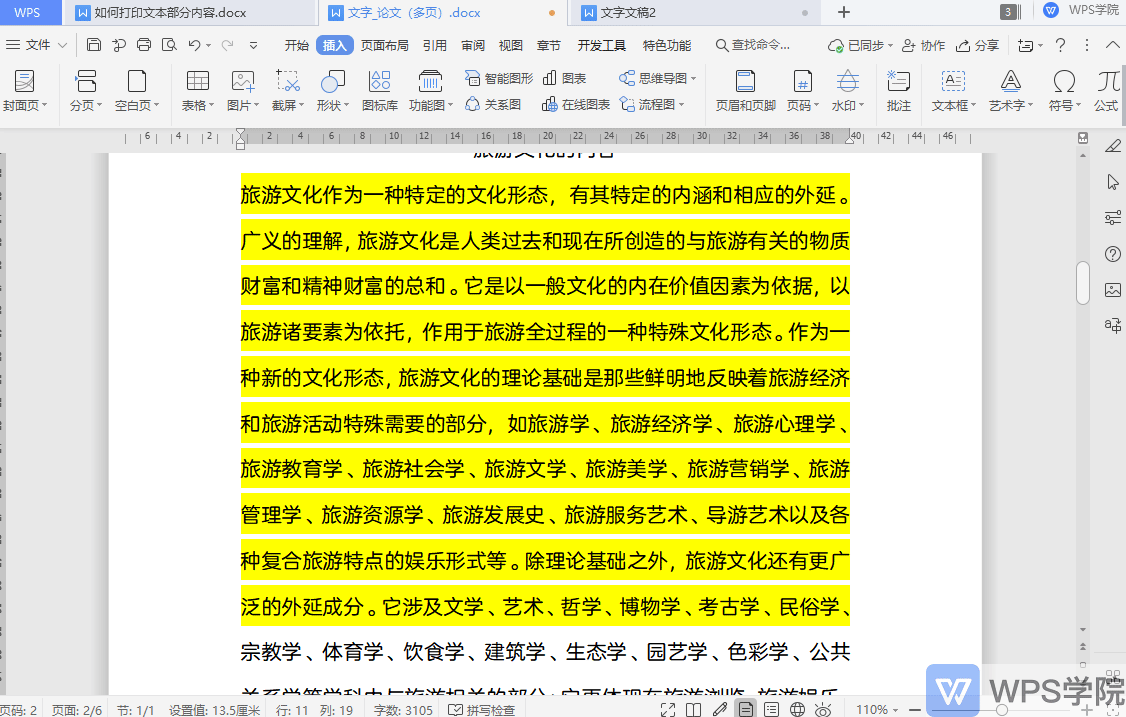
这个实用的打印小技巧,你学会了吗?






欢迎加入WPS学堂用户交流QQ群:721687646